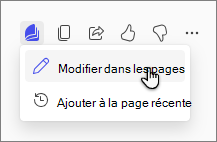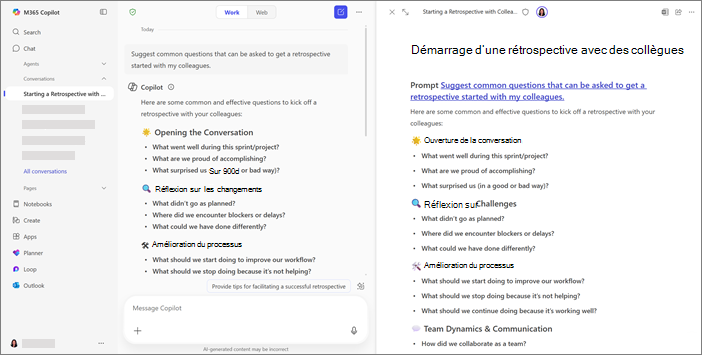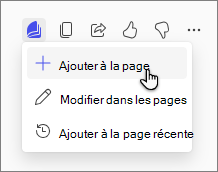Rédiger du contenu avec Microsoft 365 Copilot Chat et Pages Copilot
S’applique à
Donnez vie à vos idées avec Microsoft 365 Copilot Chat et Pages. Commencez par Copilot Chat pour réfléchir et affiner votre réflexion, puis utilisez Pages Copilot pour développer vos concepts, rassembler du contenu et collaborer avec votre équipe, le tout dans un espace partagé.
Remarques :
-
Cet article s’applique aux Pages Copilot de l’application Microsoft 365 Copilot. Si vous souhaitez en savoir plus sur Pages Copilot dans l’application Microsoft Copilot, consultez Utilisation de Pages Copilot avec Microsoft Copilot.
-
Si vous avez un compte professionnel ou scolaire (Entra ID), Pages Copilot est disponible pour ceux qui disposent d’un stockage SharePoint ou OneDrive, y compris ceux qui n’ont pas de licence Microsoft 365 Copilot.
-
Si vous disposez d’un compte Microsoft personnel, Pages Copilot est disponible si vous êtes abonné Microsoft 365 Personnel, Famille ou Premium. En savoir plus sur les licences Microsoft 365 Copilotet les offres de Microsoft 365 Copilot.
Discuter avec Copilot et rédiger votre page
-
Sous la réponse de Copilot dans Conversation, sélectionnez l’icône Pages
-
Sélectionnez Modifier dans les pages.
-
Continuez à discuter avec Copilot. Ajoutez des réponses supplémentaires à votre page en sélectionnant l’icône Pages
Conseil : Retrouver une conversation précédente que vous souhaitez ajouter à votre page ? Sélectionnez Conversation dans le volet de navigation gauche pour passer en revue la liste de votre historique de conversation et sélectionner celle de votre choix. En bas de cette réponse de conversation, sélectionnez l’icône Pages , puis Ajouter à la page récente. Entrez le titre de votre page dans la zone de recherche ou sélectionnez-le sous Pages récentes.
Tous les éléments de votre page sont modifiables. Vous pouvez ajouter, supprimer ou reformater du contenu à tout moment.
Autres façons d’utiliser Pages Copilot
Bien démarrer avec Microsoft 365 Copilot Pages